Kép, grafika és alakzatok beszúrása az Outlook e-mail törzsébe
Általában a felhasználók csatolt fotókat küldenek kollégáiknak vagy barátaiknak, de küldhetnek képeket úgy is, hogy a képet(inserting the image) az üzenet törzsébe illesztik. Az Outlook alkalmazásban (Outlook)vizuális elemeket(add visual elements) adhat hozzá az üzenettörzshez, például Képek, SmartArt , Objektumok(Objects) , Diagramok(Charts) és egyebek. A vizuális elem egy aspektusa valaminek, amit láthatunk, vagy a művészet nyelve.
Akár fontos információkat vagy dokumentumokat is megoszthat webhelyekről a képernyőképes eszközök segítségével, képernyőképet készíthet a dokumentumról, és elküldheti azt az üzenet szövegében munkatársainak.
Ebben az oktatóanyagban elmagyarázzuk:
- Kép beszúrása az üzenettörzsbe
- Hogyan lehet alakzatot beszúrni az üzenettörzsbe.
Hogyan lehet képet beszúrni egy Outlook e- mailbe
Nyissa meg az Outlook klienst(Outlook client) .
Kattintson az Új e-mail(New Email) gombra.

Az Új e-mail(New Email) ablakban kattintson a Beszúrás(Insert ) fülre.
Kattintson a Képek(Pictures ) gombra az Illusztráció(Illustration) csoportban.
A listában kattintson az Ez az eszköz(Device) elemre .
Megjelenik egy Kép beszúrása(Insert picture) párbeszédpanel.
Válasszon ki egy képfájlt, és kattintson a Beszúrás(Insert) gombra .
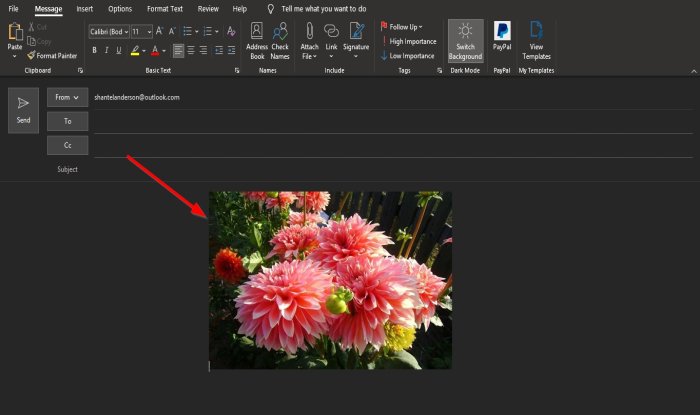
A kép bekerül az üzenet törzsébe.
Hogyan lehet alakzatot beszúrni egy Outlook e- mailbe
Az Új e-mail(New Email) ablakban.

Kattintson a Beszúrás(Insert ) fülre.
Kattintson a Formák(Shapes) gombra az Illusztráció(Illustration ) csoportban.
Válasszon egy formát a listából. Kiválaszthat olyan alakzatokat, mint a vonalak(Lines) , téglalapok(Rectangles) , alapvető alakzatok(Basic Shapes) , blokknyilak(Block Arrows) és egyenlet alakzatok(Equation Shapes) .

Rajzolja be az alakzatot a test üzenetébe.
Miután az alakzatot behúzta az üzenet törzsébe, megnyílik egy Alakzatformátum lap, amely megjeleníti az alakzat testreszabásához szükséges funkciókat; (Shape Format)kívánság szerint színeket(Colors) , körvonalakat(Outline) és effektusokat(Effects) adhat az alakjához.
Reméljük, hogy ez az oktatóanyag segít megérteni, hogyan illeszthet be képeket és alakzatokat az Outlook e- mail törzsébe.
Related posts
Hiba az üzenet betöltésekor Outlook-hiba Android-mobilon
Az Outlook mobilalkalmazás optimalizálása telefonjára
Meghívó küldése megbeszélésre az Outlookban
Az Outlook.com nem fogad és nem küld e-maileket
Hogyan lehet üríteni a Levélszemét mappát az Outlookban
Problémák az egyéni tartományi e-mail beállításakor az Outlook programban
Az e-mailek továbbítása vagy a jogosulatlan továbbítás letiltása az Outlook.com-ban
Távolítsa el az Outlook .pst adatfájlját a OneDrive-ból a Windows 10 rendszerben
Megakadályozza, hogy az Outlook automatikusan adjon hozzá naptári eseményeket az e-mailekből
Az Outlook beállítása alapértelmezett e-mail olvasóként Mac rendszeren
Nem lehet fájlokat csatolni az e-mailekhez az Outlook.com vagy az asztali alkalmazásban [Javítva]
Az Outlook On The Web telepítése progresszív webalkalmazásként
A 0x800CCC0F jelzett hiba küldése vagy fogadása az Outlook programban
Egyéni domain e-mail azonosító létrehozása és beállítása az Outlookban
Kézbesítési vagy olvasási nyugta engedélyezése és kérése az Outlookban
E-mailek archiválása és archivált e-mailek visszakeresése az Outlookban
Az e-mailek automatikus továbbítása a Microsoft Outlookban
Táblázat hozzáadása a Gmail és az Outlook e-mail üzeneteihez
Hogyan töltse le az Outlook összes e-mailjét a szerverről
Jelenítse meg az Outlook naptárat és feladatokat a Windows asztalon a DeskTask segítségével
